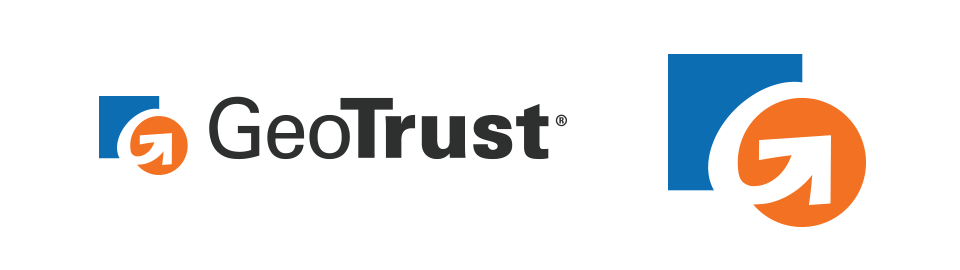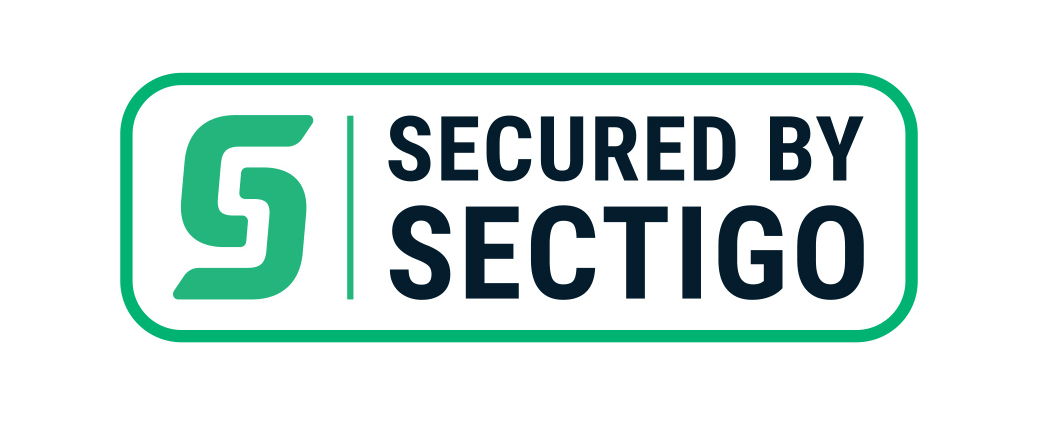ERR_SSL_VERSION_OR_CIPHER_MISMATCH là một thông báo lỗi phổ biến xuất hiện khi trình duyệt web và máy chủ của trang web không thể thiết lập kết nối an toàn. Lỗi SSL này không chỉ gây gián đoạn trải nghiệm duyệt web mà còn có thể là dấu hiệu của các vấn đề cấu hình bảo mật tiềm ẩn từ phía máy chủ hoặc trình duyệt. Hãy cùng VinaHost khám phá chi tiết về nguyên nhân gây ra lỗi, các cách sửa lỗi hiệu quả cho người dùng cũng như cho quản trị viên website để đảm bảo kết nối luôn ổn định và an toàn.
1. Lỗi ERR_SSL_VERSION_OR_CIPHER_MISMATCH là gì?
Lỗi ERR_SSL_VERSION_OR_CIPHER_MISMATCH là một cảnh báo từ trình duyệt, cho biết rằng nó không thể thiết lập một kênh giao tiếp được mã hóa an toàn với máy chủ web mà bạn đang cố gắng truy cập. Điều này xảy ra khi có sự không tương thích giữa phiên bản giao thức SSL/TLS hoặc bộ mã hóa mà trình duyệt web hỗ trợ và những gì máy chủ web đó cung cấp hoặc yêu cầu.

2. Tại sao xảy ra lỗi ERR_SSL_VERSION_OR_CIPHER_MISMATCH?
Để thiết lập kết nối an toàn, trình duyệt của bạn và máy chủ website sẽ đàm phán kênh mã hóa mà dữ liệu sẽ được trao đổi trên đó. Cụ thể, trình duyệt sẽ gửi đi yêu cầu kết nối, máy chủ Web sẽ phản hồi bằng cách gửi thông tin chi tiết về chứng chỉ của nó. Khi danh tính của cả hai bên được xác thực, kết nối mã hóa sẽ bắt đầu.
Tuy nhiên, nếu chứng chỉ SSL của máy chủ web là phiên bản cũ hoặc giao thức mã hóa của nó bị định cấu hình sai thì trình duyệt sẽ không nhận ra nó và bạn sẽ nhận được thông báo ERR_SSL_VERSION_OR_CIPHER_MISMATCH. Lỗi SSL này được hiển thị trên màn hình như sau.
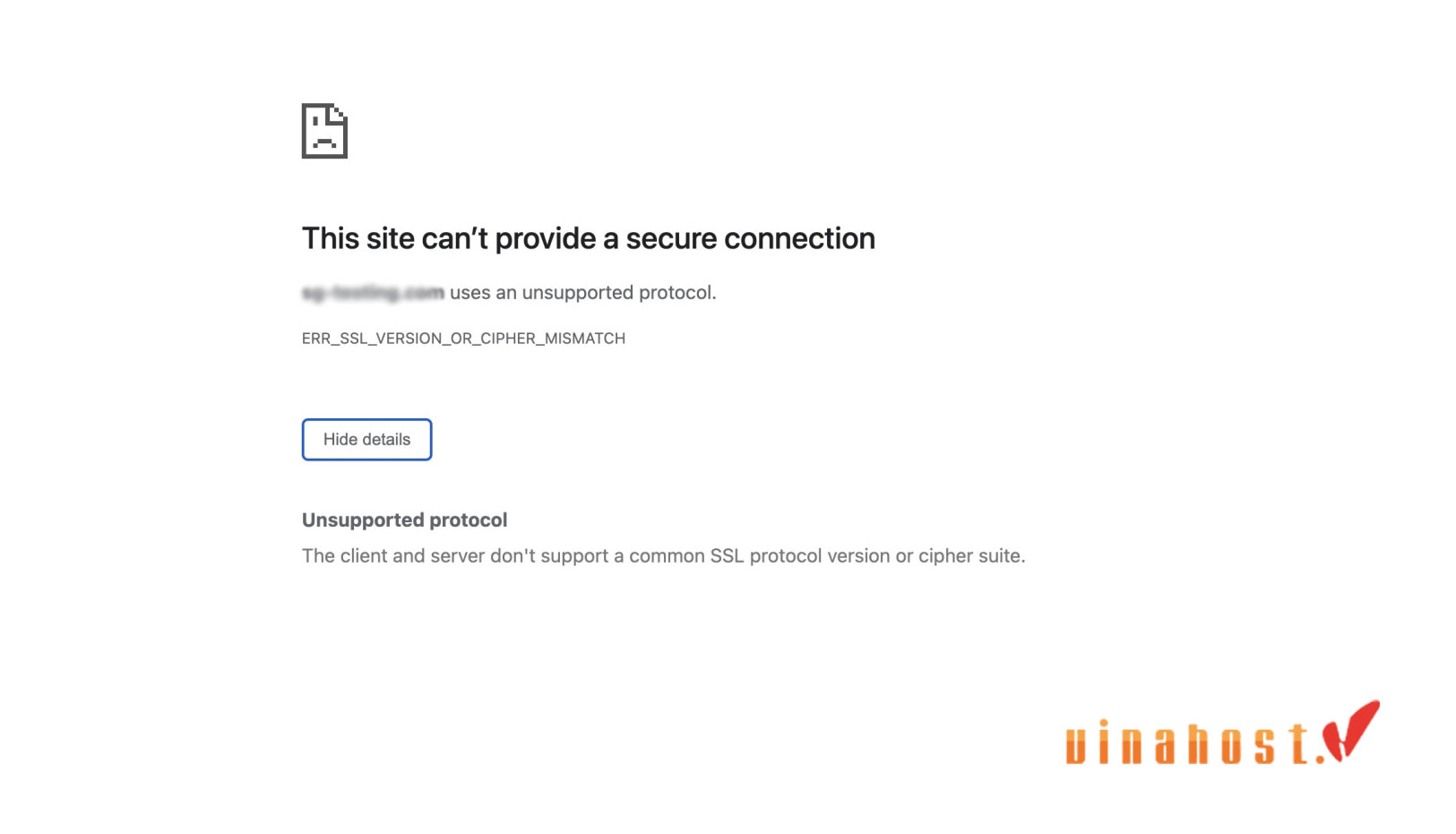
Nhìn chung, lỗi ERR_SSL_VERSION_OR_CIPHER_MISMATCH thường xảy ra do vấn đề với chứng chỉ SSL của trang web. Tuy nhiên, trong 1 số trường hợp có thể là do các yếu tố khác. Các nguyên nhân thông thường có thể được chia thành hai loại.
Nguyên nhân bắt nguồn từ trang web
- Phiên bản TLS/SSL lỗi thời: Phiên bản chứng chỉ SSL của trang web đã quá cũ nên trình duyệt của khách truy cập không hỗ trợ phiên bản này.
- Chứng chỉ SSL không hợp lệ: Trang web có thể đang sử dụng chứng chỉ SSL được cấp cho tên miền khác.
- Giao thức mã hóa lỗi thời: Giao thức mã hóa là bộ quy tắc về cách thiết lập kết nối mã hóa. Các trình duyệt có thể báo lỗi ERR_SSL_VERSION_OR_CIPHER_MISMATCH trong trường hợp máy chủ trang web sử dụng giao thức mã hóa lỗi thời không còn được hỗ trợ.
- Cấu hình sai CDN: Nhiều trang web sử dụng mạng phân phối nội dung (CDN) để giảm thời gian tải. Tuy nhiên, cài đặt TLS/SSL bị định cấu hình sai trong CDN có thể gây ra lỗi ERR_SSL_VERSION_OR_CIPHER_MISMATCH.
Nguyên nhân bắt nguồn từ trình duyệt của khách truy cập
- Trình duyệt hoặc hệ điều hành (OS) lỗi thời: Trình duyệt hoặc hệ điều hành của khách truy cập đã lỗi thời và không nhận ra các phiên bản SSL/TLS mới.
- Bộ nhớ đệm của trình duyệt ghi nhớ dữ liệu cũ: Bộ nhớ đệm của trình duyệt cũng có thể gây ra lỗi ERR_SSL_VERSION_OR_CIPHER_MISMATCH cho một số trang web nhất định.
- Tường lửa hoặc chương trình chống virus: Các quy tắc bảo mật bị định cấu hình sai hoặc các quy tắc tường lửa nghiêm ngặt có thể chặn kết nối của trình duyệt với một số trang web.
- Giao thức QUIC: Đây là một giao thức truyền thông mạng được Google phát triển nhằm cải thiện tốc độ và bảo mật của kết nối Internet. Nhiều trình duyệt hiện đại đã áp dụng nó. Tuy nhiên, là một tính năng thử nghiệm nên nó có thể xung đột với một số cấu hình trang web, dẫn đến thông báo lỗi ERR_SSL_VERSION_OR_CIPHER_MISMATCH.
CHỨNG CHỈ SỐ GEOTRUST SSL
Bảo mật Website với GeoTrust SSL Giá chỉ 270,000vnđ/năm | CHỨNG CHỈ SỐ SECTIGO SSL
Bảo mật Website với Sectigo SSL Giá chỉ 200,000vnđ/năm |
3. Cách sửa lỗi ERR_SSL_VERSION_OR_CIPHER_MISMATCH cho chủ sở hữu Website
Khi lỗi bắt nguồn từ trang web, việc khắc phục là tùy thuộc vào quản trị viên web hoặc chủ sở hữu. Dưới đây là một số cách đơn giản để khắc phục lỗi ERR_SSL_VERSION_OR_CIPHER_MISMATCH.
3.1. Kiểm tra chứng chỉ SSL
Một trong những công cụ kiểm tra chứng chỉ SSL phổ biến nhất là Qualys SSL Labs. Đây là cách sử dụng nó:
- Mở trang chủ công cụ kiểm tra SSL Labs.
- Nhập URL trang web của bạn vào Hostname và nhấn Submit.
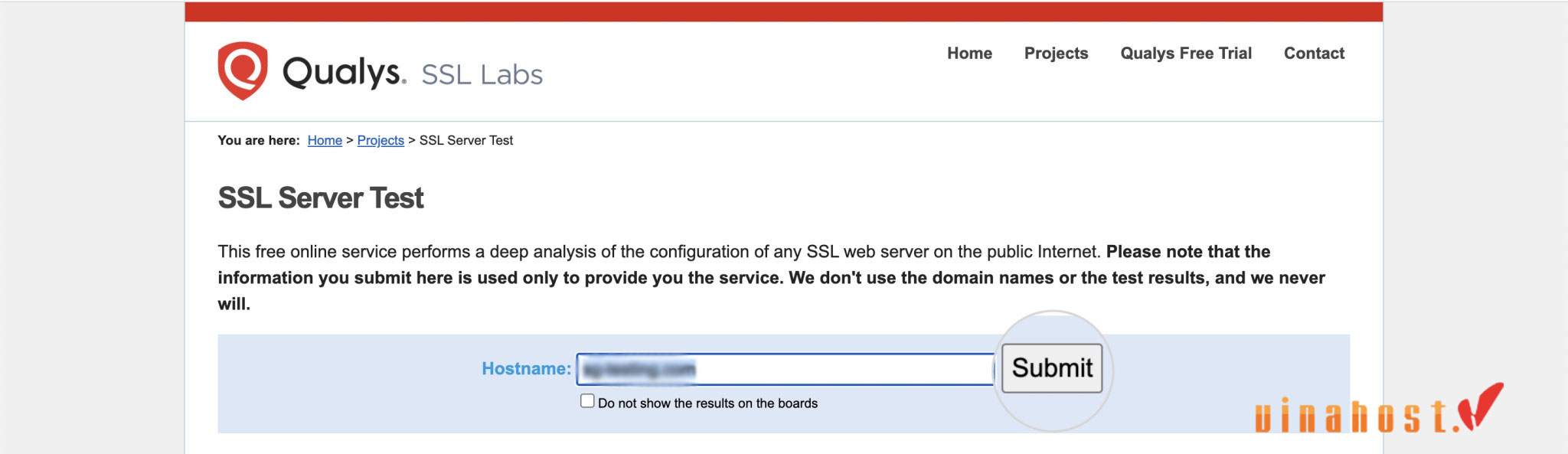
- Đợi cho đến khi công cụ kiểm tra chứng chỉ của bạn và tạo báo cáo.
- Dựa vào báo cáo, bạn có thể kiểm tra phiên bản TLS, giao thức mã hóa và tất cả các khía cạnh khác của chứng chỉ SSL.
- Các vấn đề khả nghi sẽ được tô màu đỏ. Hãy tập trung vào chúng vì chúng có thể là nguyên nhân gây ra lỗi ERR_SSL_VERSION_OR_CIPHER_MISMATCH.
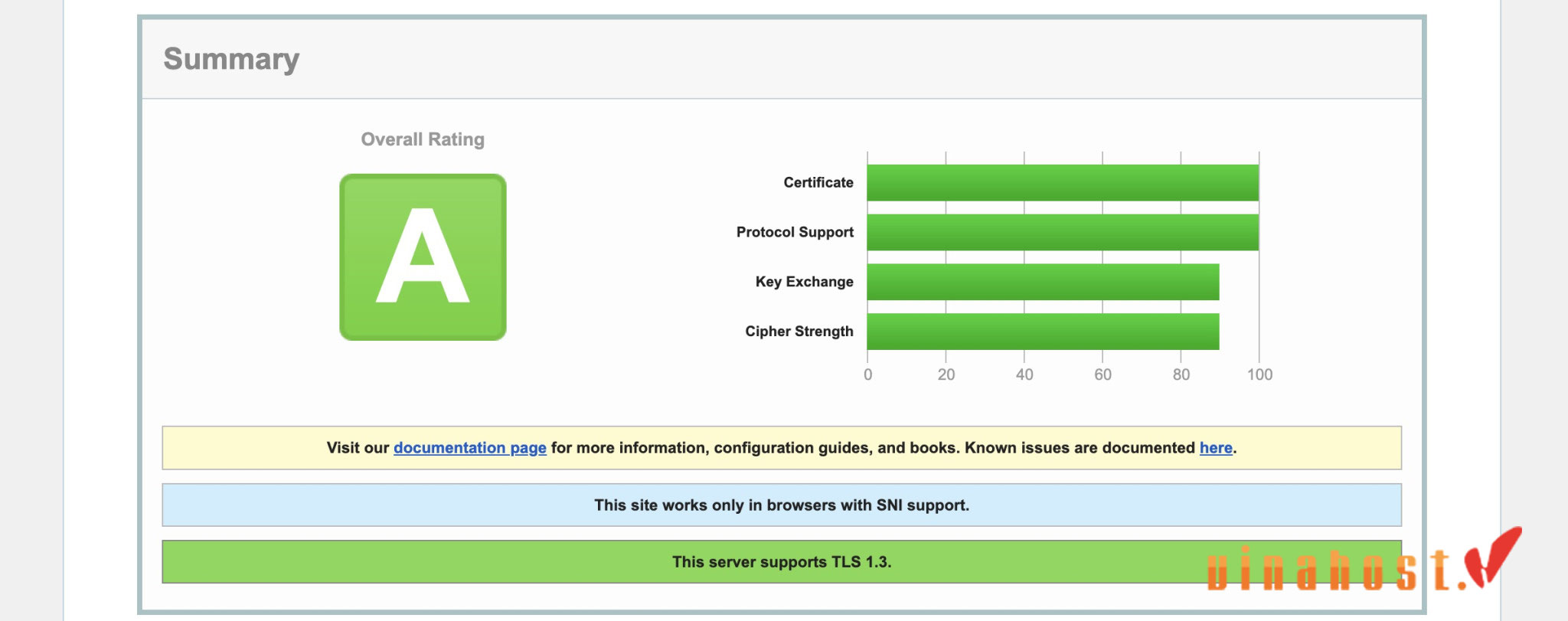
Xem thêm: SSL là gì? Các loại chứng chỉ số SSL phổ biến nhất
3.2. Kiểm tra phiên bản TLS
TLS (Transport Layer Security) là một tiêu chuẩn bảo mật mạng được sử dụng để bảo vệ dữ liệu trong quá trình truyền tải trên Internet. Nó là phiên bản nâng cấp của giao thức SSL.
TLS đã trải qua nhiều lần sửa đổi và ngày nay, các phiên bản TLS 1.0 và 1.1 không được dùng nữa. Các trình duyệt hiện đại có thể hiển thị thông báo lỗi ERR_SSL_VERSION_OR_CIPHER_MISMATCH trên các trang web sử dụng phiên bản TLS cũ.
Bạn có thể dễ dàng xác định phiên bản hiện tại bằng công cụ kiểm tra SSL Labs hoặc sử dụng trình duyệt của bạn. Cách thực hiện như sau:
Trên Google Chrome, nhấp chuột phải vào trang trên trang web của bạn và chọn Inspect để mở bảng điều khiển DevTools. Chọn tab Security, tại đây bạn có thể xem phiên bản TLS mà trang web đang sử dụng.
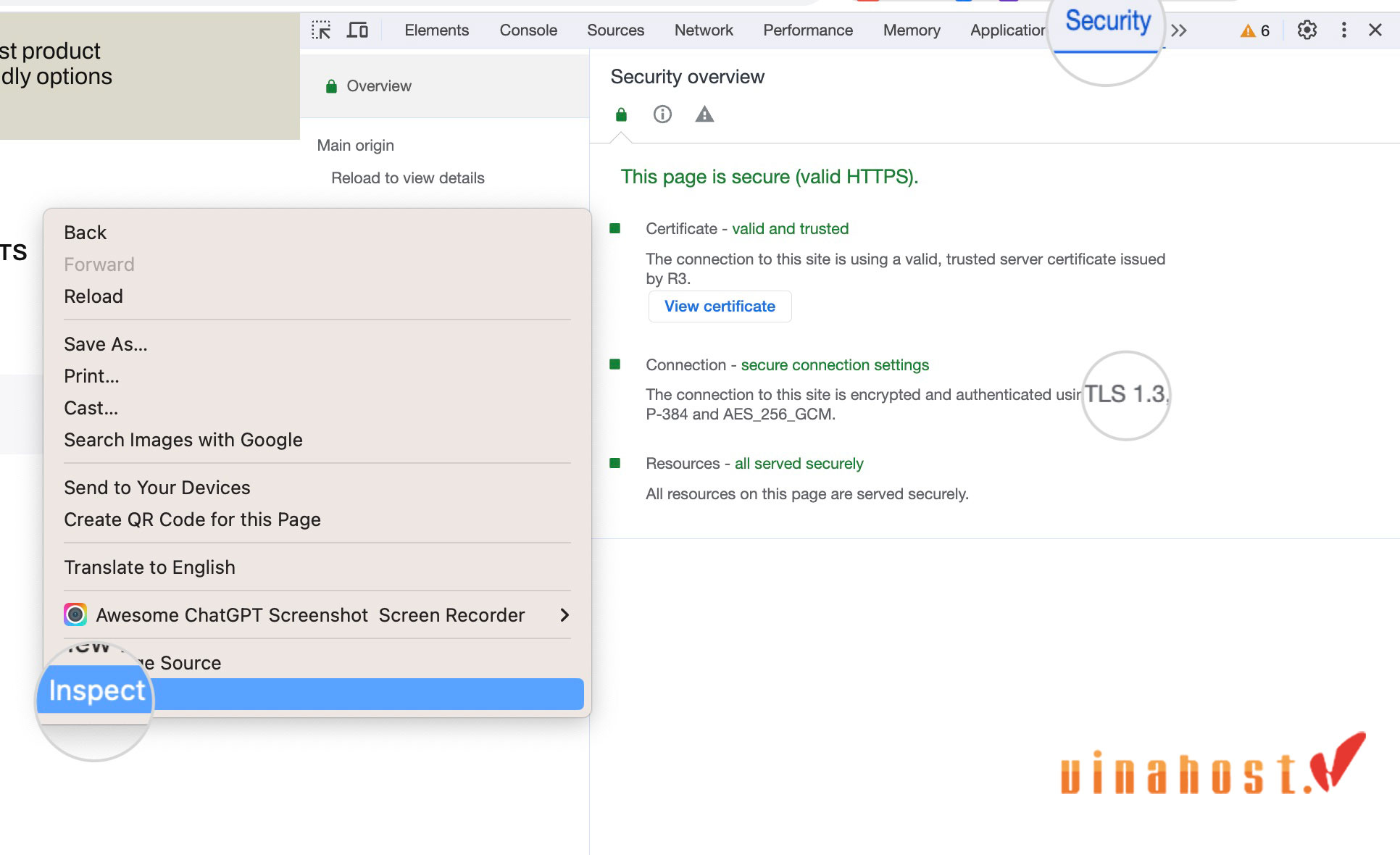
Để quá trình kết nối bảo mật diễn ra thuận lợi, hãy định cấu hình máy chủ web, ít nhất cũng là phiên bản TLS 1.2 hoặc nếu tốt hơn là TLS 1.3. Nếu bạn không quản lý máy chủ của mình, hãy yêu cầu nhà cung cấp dịch vụ lưu trữ nâng cấp phiên bản TLS.
Xem thêm: TLS là gì? Tổng hợp các chức năng của giao thức TLS
3.3. Kiểm tra tên chứng chỉ SSL có trùng khớp không
Một lý do rất phổ biến gây ra lỗi ERR_SSL_VERSION_OR_CIPHER_MISMATCH là sự không trùng khớp giữa URL trang web và tên máy chủ mà chứng chỉ SSL được cấp.
Thông thường, sự không trùng khớp này xảy ra do các lý do sau:
Tên miền mà trang web sử dụng không khớp với tên miền được cấp chứng chỉ SSL. Ví dụ: địa chỉ trang web của bạn là https://www.yourdomain.com nhưng chứng chỉ SSL lại cấp cho tên miền https://yourdomain.com (không có www).
Sự cố này có thể xảy ra do cài đặt SSL quá sớm, sau khi trỏ miền tới máy chủ web của bạn. Quá trình truyền DNS mất tới 72 giờ và bạn phải đợi quá trình này kết thúc trước khi cài đặt chứng chỉ. Nếu không sẽ gây ra nhầm lẫn.
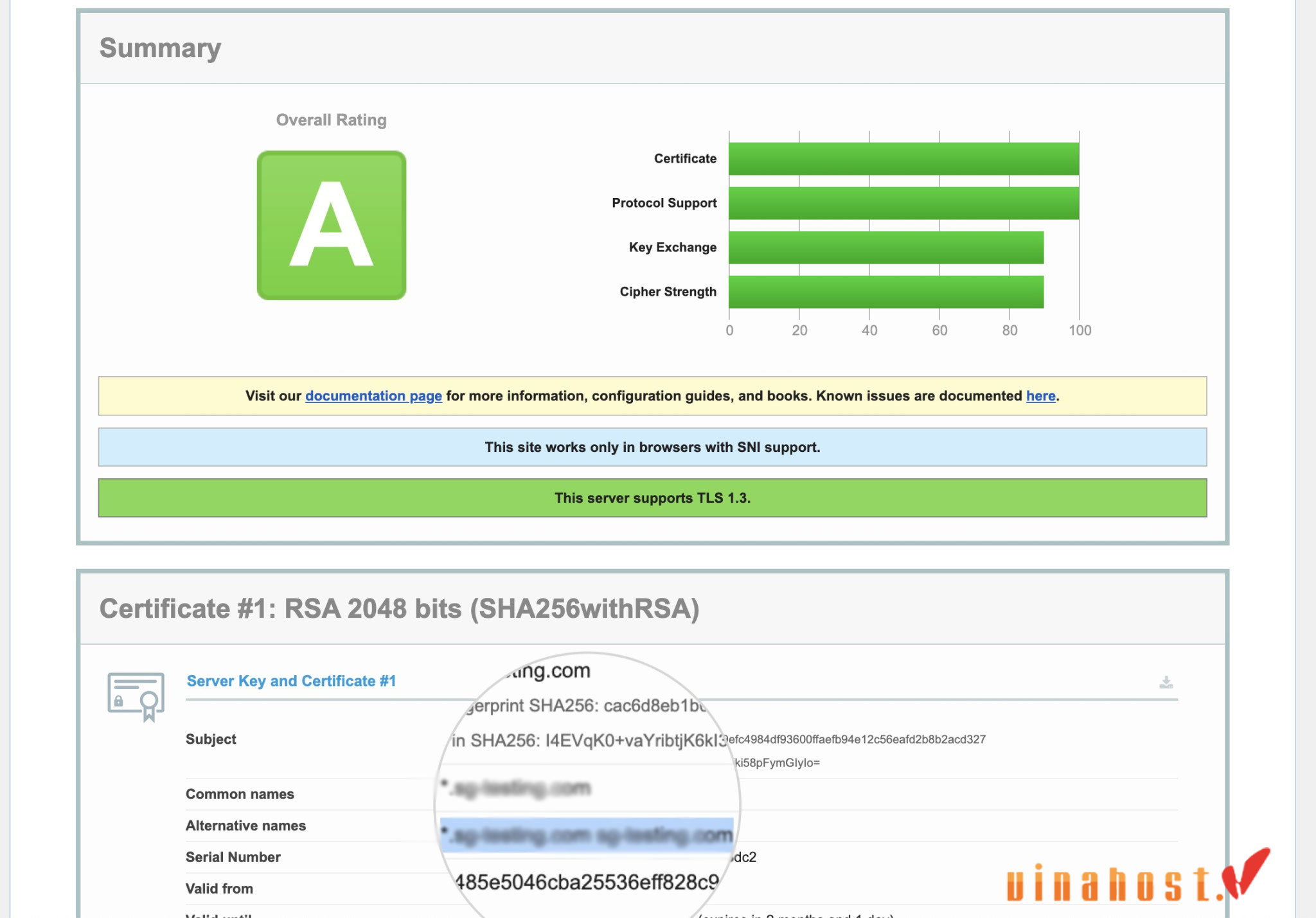
Để khắc phục sự cố, hãy đảm bảo rằng cả bản ghi A cho yourdomain.com và www.yourdomain.com đều trỏ đến máy chủ lưu trữ của bạn và cài đặt lại chứng chỉ. Sau đó, hãy sử dụng công cụ kiểm tra SSL trực tuyến như Qualys SSL Labs để xem lỗi ERR_SSL_VERSION_OR_CIPHER_MISMATCH đã được giải quyết hay chưa.
Thêm 1 lý do nữa là bản ghi A của tên miền trỏ đến một địa chỉ IP cũ, nơi trang web của bạn không còn tồn tại. Do đó, khi người dùng mở trang web của bạn sẽ nhận thông báo lỗi ERR_SSL_VERSION_OR_CIPHER_MISMATCH. Bạn có thể dễ dàng khắc phục điều này bằng cách trỏ tên miền của bạn đến máy chủ lưu trữ.
3.4. Kiểm tra thuật toán mã hóa RC4
Thuật toán mã hóa RC4 không còn được xem là an toàn nữa và hầu hết các trình duyệt hiện đại đều không hỗ trợ nó. Do đó, nếu chứng chỉ trang web của bạn sử dụng nó, hầu hết khách truy cập sẽ thấy lỗi ERR_SSL_VERSION_OR_CIPHER_MISMATCH vì trình duyệt của họ cho rằng đây là kết nối không an toàn.
Một lần nữa, bạn có thể sử dụng công cụ Qualys SSL Labs để xác định xem chứng chỉ SSL của bạn có sử dụng thuật toán mã hóa RC4 hay không. Cụ thể, trên trang kết quả, bạn hãy cuộn xuống phần chi tiết giao thức để xem trạng thái của RC4 đang hiển thị là Không hay Có.
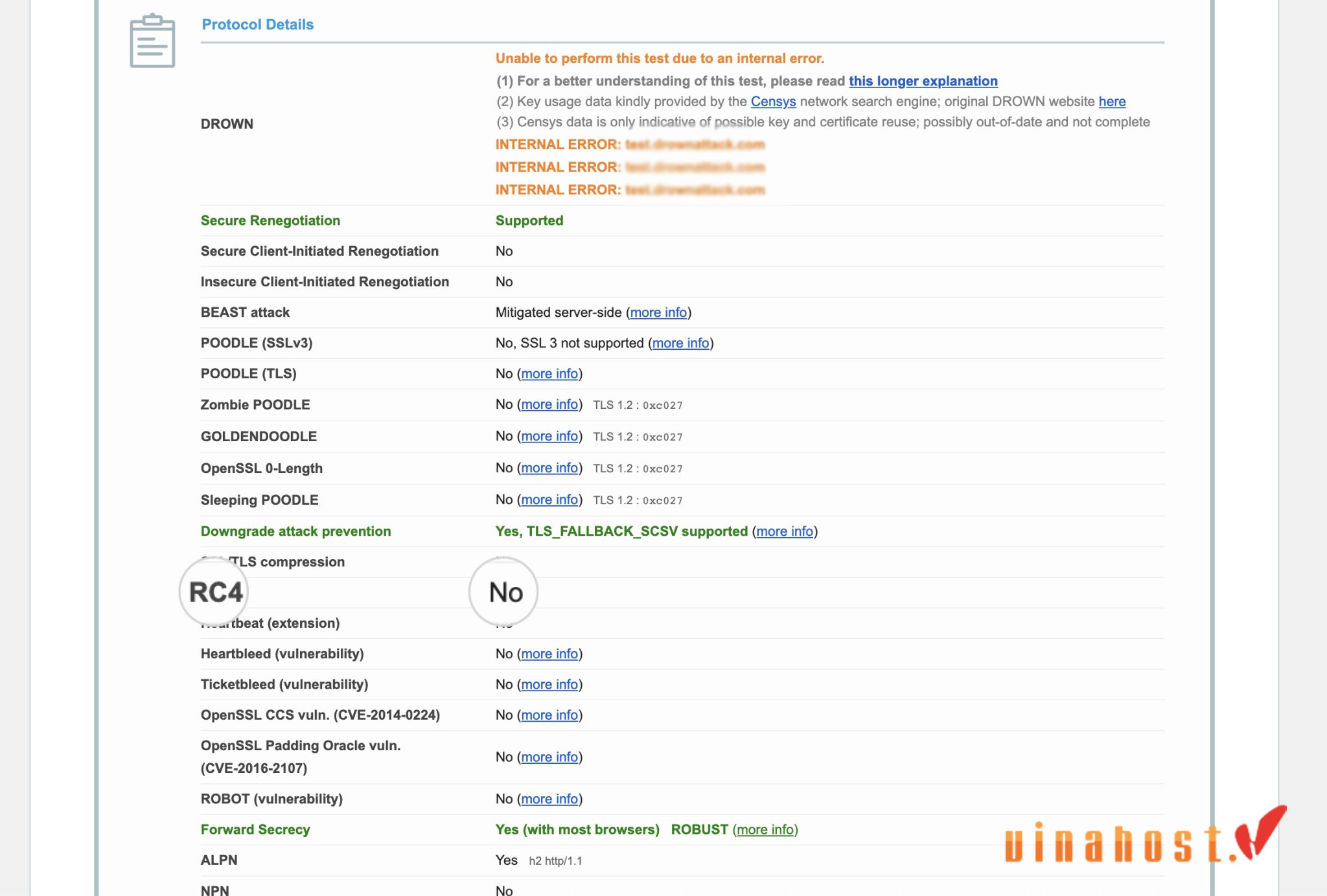
Nếu trang web của bạn sử dụng RC4, VinaHost khuyên bạn nên tắt nó và thay thế bằng thuật toán mã hóa khác bằng cách điều chỉnh cấu hình máy chủ.
3.5. Kiểm tra trạng thái SSL trong Cloudflare
Lỗi ERR_SSL_VERSION_OR_CIPHER_MISMATCH thường gặp đối với các trang web mới bắt đầu sử dụng mạng phân phối nội dung (CDN) của Cloudflare. Nguyên nhân do SSL Universal mà CDN mặc định sử dụng.
Nói đơn giản, Cloudflare cần một khoảng thời gian để cài đặt Universal SSL cho trang web của bạn. Nếu bạn vừa trỏ tên miền của mình tới Cloudflare và kích hoạt CDN ngay lập tức, trang web của bạn có thể vẫn chưa có Universal SSL và gây ra lỗi không khớp chứng chỉ.
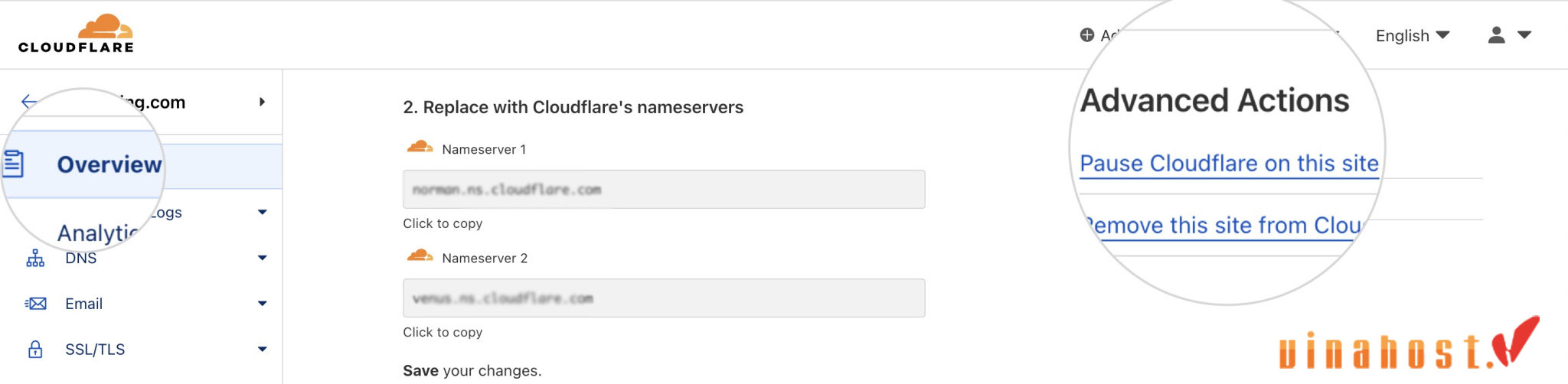
Cách khắc phục tốt nhất là tạm dừng Cloudflare. Trang web của bạn sẽ được tải từ máy chủ gốc, trong thời gian này Universal SSL sẽ được cài đặt. Bạn có thể tạm dừng CDN từ phần Overview trong bảng điều khiển Cloudflare của mình. Tìm phần Advanced Actions ở bên phải màn hình và chọn Pause Cloudflare on this site.
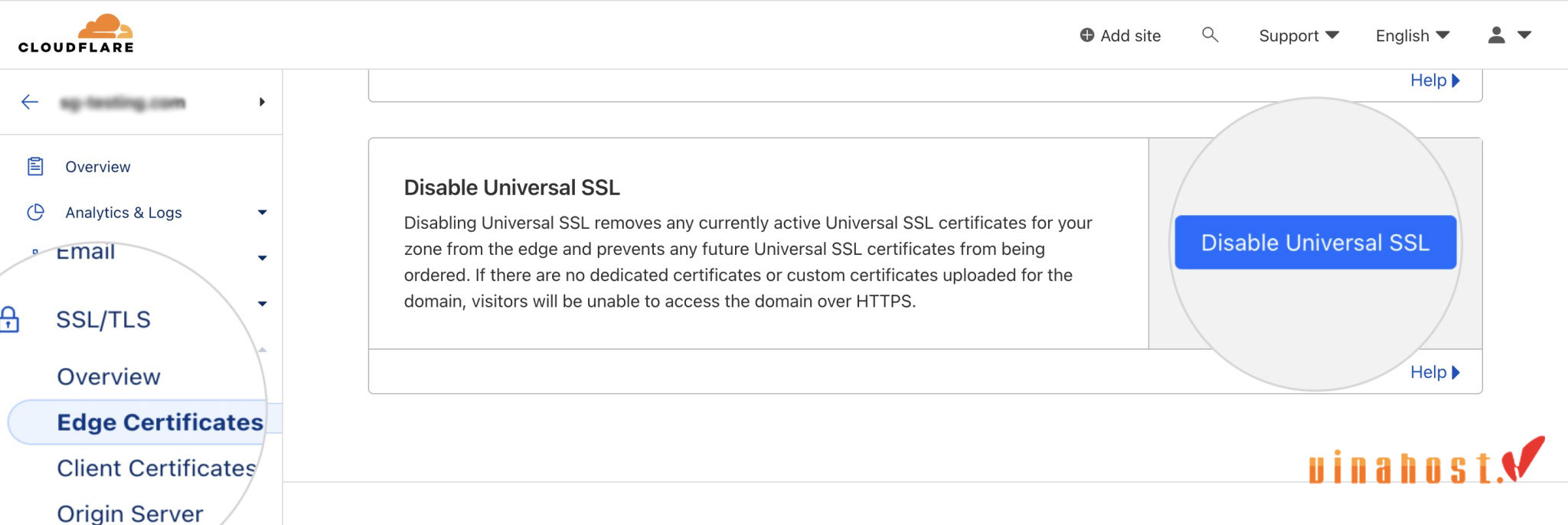
Sau đó, bạn đợi vài giờ và kích hoạt lại Cloudflare. Lỗi ERR_SSL_VERSION_OR_CIPHER_MISMATCH sẽ được giải quyết.
Ngoài ra, bạn có thể tắt Universal SSL và kích hoạt lại nó. Bạn chỉ cần:
- Đăng nhập vào bảng điều khiển Cloudflare
- Chọn tab SSL/TLS
- Chọn Edge Certificates
- Cuộn xuống cho đến cuối trang và nhấp vào Disable Universal SSL
Xem thêm: Cách sửa lỗi ERR_SSL_KEY_USAGE_INCOMPATIBLE hiệu quả
4. Cách sửa lỗi ERR_SSL_VERSION_OR_CIPHER_MISMATCH cho người dùng
Lỗi ERR_SSL_VERSION_OR_CIPHER_MISMATCH có thể không bắt nguồn từ trang web. Nếu bạn gặp lỗi này khi truy cập vào một trang Web bất kỳ thì có thể tự khắc phục bằng những cách sau.
4.1. Kiểm tra kết nối Internet
Đôi khi, một sự cố nhỏ như kết nối Internet kém có thể gây ra lỗi ERR_SSL_VERSION_OR_CIPHER_MISMATCH. Hãy thử khởi động lại máy tính và Wi-Fi của bạn rồi kiểm tra lại trang web.
Nếu bạn vẫn gặp lỗi, hãy kiểm tra với mạng khác. Ví dụ: nếu bạn sử dụng mạng Wi-Fi, hãy thử lại bằng mạng 4G của bạn.
4.2. Xóa bộ nhớ cache và cookie của trình duyệt
Trình duyệt của bạn có thể lưu giữ các tệp bộ nhớ đệm cũ của trang web. Kết quả là bạn sẽ thấy thông báo lỗi ERR_SSL_VERSION_OR_CIPHER_MISMATCH. Lỗi có khắc phục sau khi bạn xóa bộ nhớ cache và cookie của trình duyệt.
Đối với Google Chrome, hãy mở Menu > More Tools > Clear Browsing Data. Trong cửa sổ bật lên, tích chọn hết các mục và nhấn Clear Data.
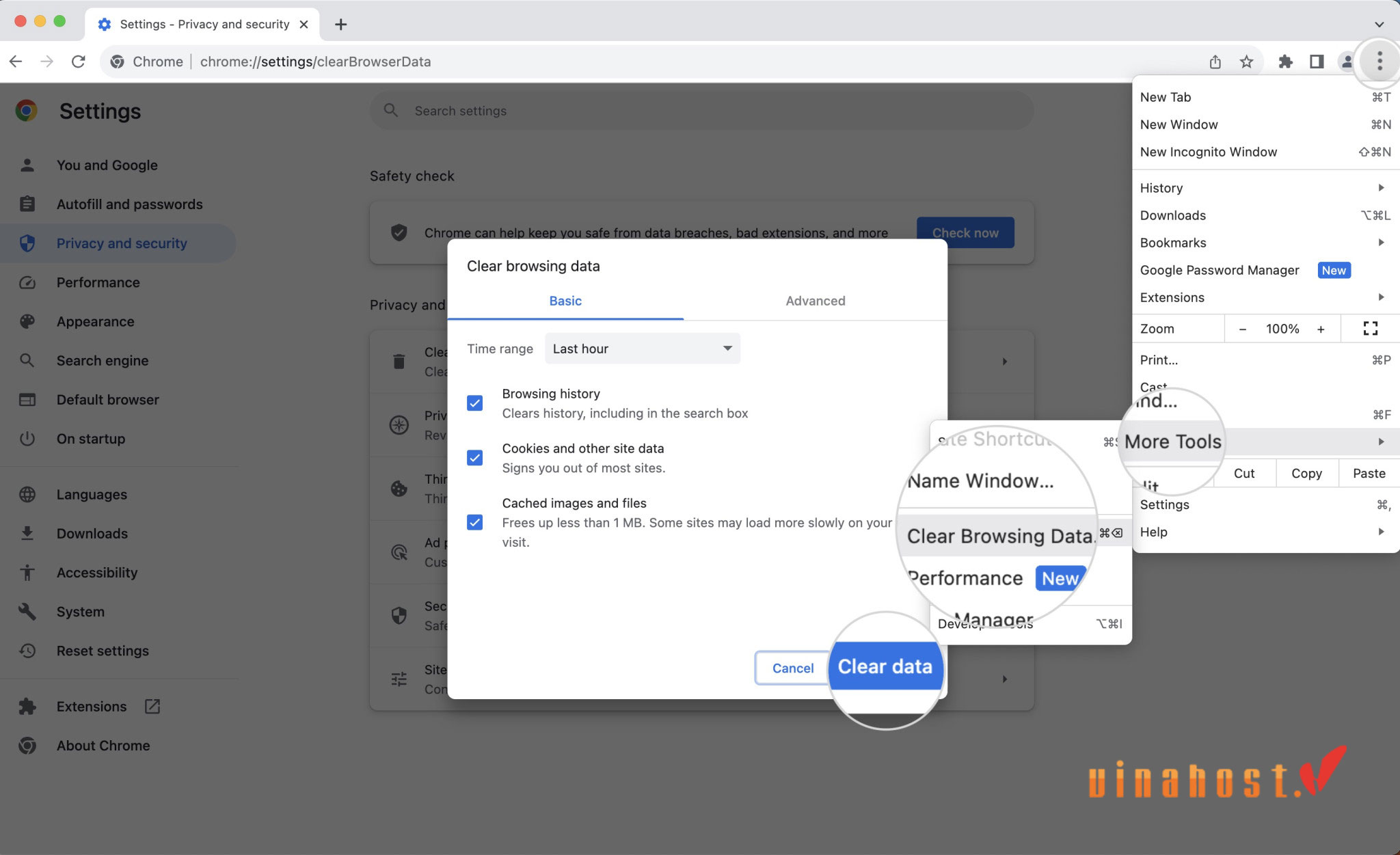
4.3. Xóa trạng thái SSL
Hệ điều hành của bạn có thể lưu trữ chứng chỉ của các trang web bạn đã truy cập. Tính năng này giúp tăng tốc các lần truy cập tiếp theo vào cùng một trang web.
Tuy nhiên, chứng chỉ của trang web có thể đã thay đổi trong khi hệ điều hành của bạn vẫn giữ bộ đệm SSL cũ. Trong trường hợp như vậy, trình duyệt của bạn sẽ báo lỗi ERR_SSL_VERSION_OR_CIPHER_MISMATCH.
Cách khắc phục đơn giản nhất là xóa trạng thái SSL của chứng chỉ trong hệ điều hành, tùy theo hệ điều hành mà cách thực hiện sẽ khác nhau. Cụ thể như sau:
4.3.1. Hệ điều hành Windows
Các bước sau đây mô tả quy trình trên Windows 10:
- Mở menu Windows ở góc dưới bên trái.
- Gõ Control Panel vào thanh tìm kiếm
- Bấm vào biểu tượng Control Panel
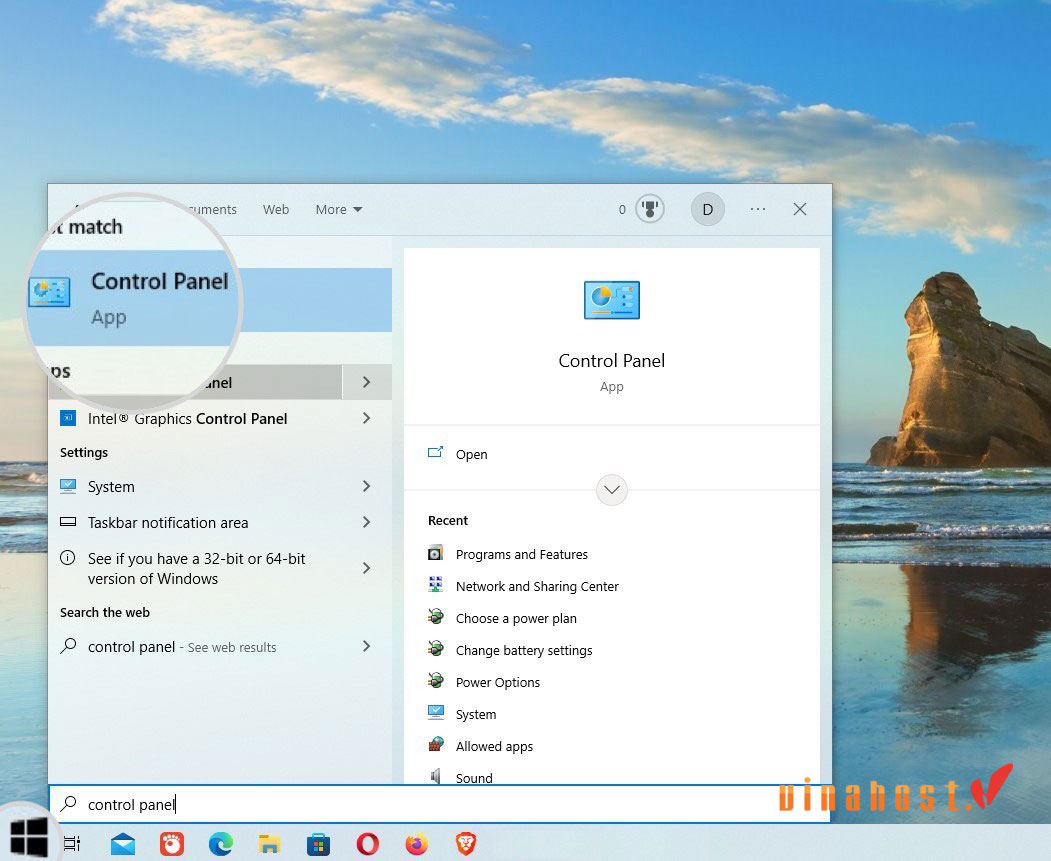
- Chọn phần Network and Internet
- Trên trang tiếp theo, chọn Internet Options (Internet Properties)
- Chọn tab Content, sau đó nhấn Clear SSL state
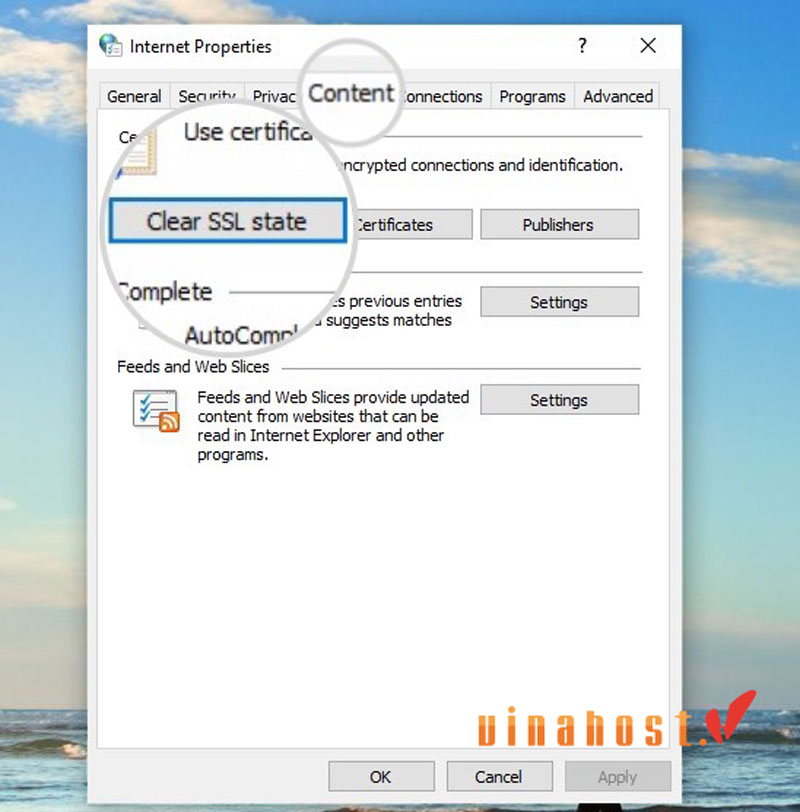
4.3.2. Hệ điều hành macOS
Làm theo các bước dưới đây:
- Từ thanh menu, chọn Go > Utilities.
- Trên cửa sổ tiếp theo, chọn Keychain Access.
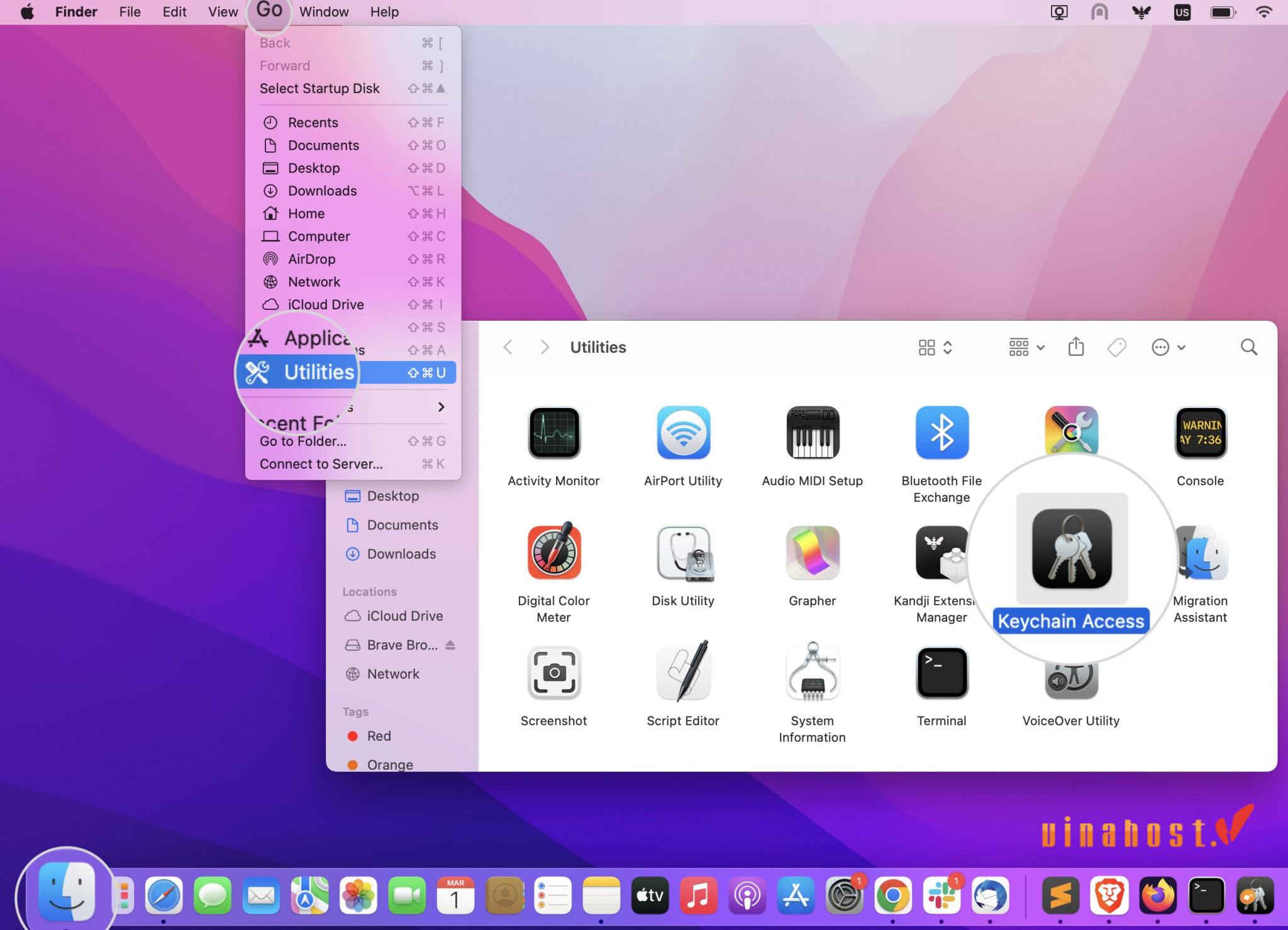
- Tiếp theo, mở tab Certificates.
- Chứng chỉ không đáng tin cậy hoặc không hợp lệ được đánh dấu màu đỏ. Nhấp chuột phải vào chứng chỉ của trang web mà bạn gặp lỗi ERR_SSL_VERSION_OR_CIPHER_MISMATCH khi truy cập và chọn Delete.
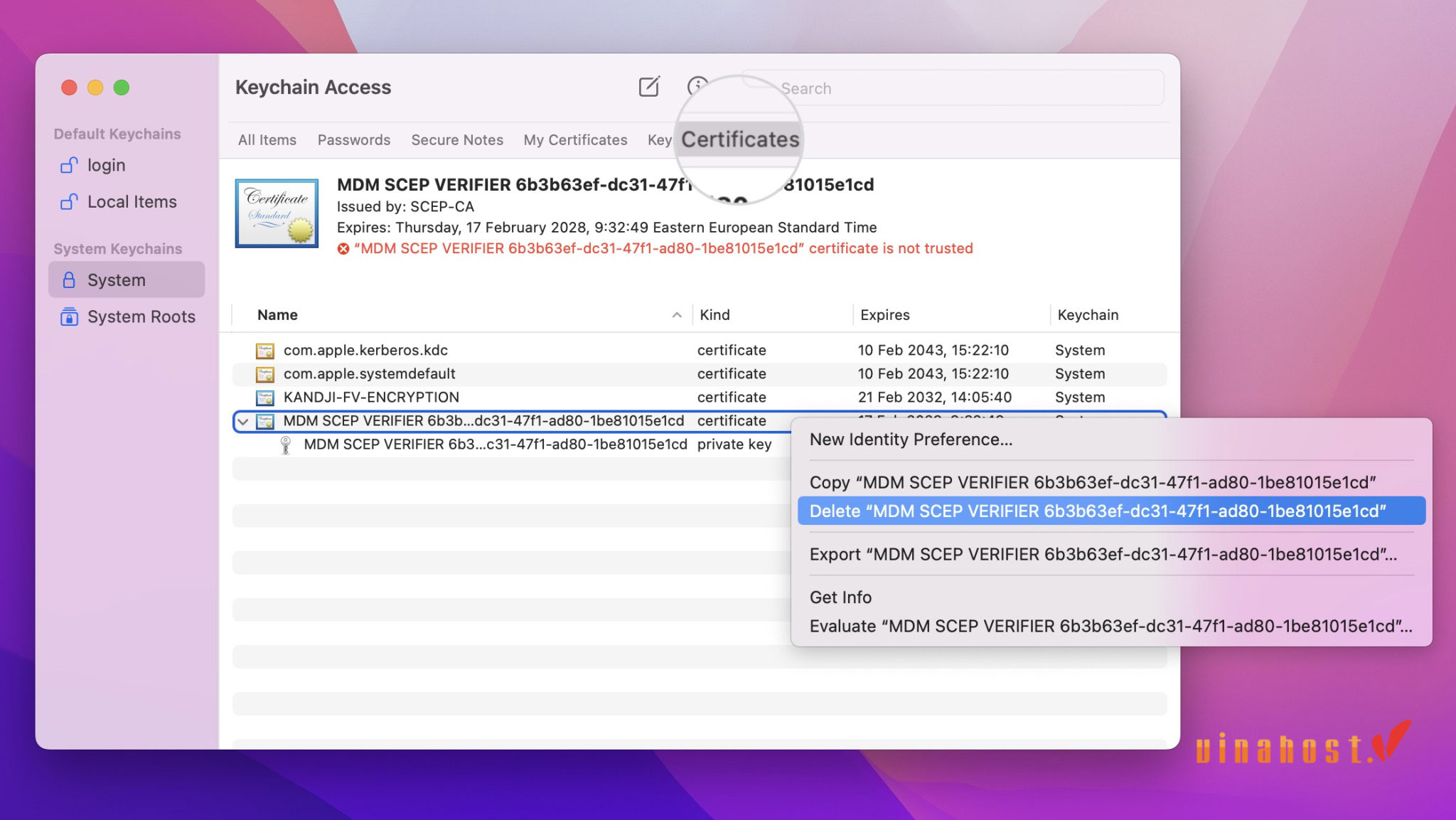
4.4. Sử dụng hệ điều hành mới
Các hệ điều hành cũ hơn, như Windows XP sẽ bỏ lỡ nhiều nâng cấp về bảo mật và hiệu suất, bao gồm cả việc hỗ trợ các chứng chỉ TLS hiện đại. Do đó, khách truy cập bằng hệ điều hành này sẽ thấy lỗi phiên bản SSL nếu các trang web đã chuyển sang giao thức TLS.
Vì vậy, nếu bạn thường xuyên gặp lỗi và chưa cập nhật hệ điều hành của mình trong thời gian gần đây thì đã đến lúc bạn nên cân nhắc chuyển sang phiên bản hệ điều hành mới.
4.5. Vô hiệu hóa phần mềm chống virus hoặc tường lửa
Các ứng dụng chống virus và tường lửa sẽ bảo vệ thiết bị của bạn khỏi các mối đe dọa trực tuyến khác nhau. Nhưng đôi khi, chúng có thể quá hạn chế nên sẽ ngăn cản việc kết nối với các trang web. Những hạn chế này có thể biểu hiện dưới dạng lỗi ERR_SSL_VERSION_OR_CIPHER_MISMATCH.
Để khắc phục, bạn cần kiểm tra xem phần mềm bảo mật của mình có gây rắc rối hay không bằng cách tắt nó. Sau đó, hãy truy cập trang web gây ra lỗi. Nếu lỗi không còn thì ứng dụng chống virus hoặc tường lửa của bạn chính là nguyên nhân.
4.6. Bật hỗ trợ TLS 1.3
Các phiên bản trình duyệt mới nhất đều hỗ trợ TLS 1.3 và nó được bật mặc định. Nhưng nếu bạn sử dụng phiên bản trình duyệt cũ hơn, bạn có thể phải bật hỗ trợ TLS 1.3 một cách thủ công. Cách thực hiện như sau:
- Trong thanh địa chỉ, nhập chrome://flags và nhấn Enter .
- Trong thanh tìm kiếm, nhập TLS và nhấn Enter .
- Tìm tùy chọn TLS 1.3 support và đặt thành Enabled .
- Khởi động lại Chrome và truy cập lại trang web gây ra lỗi.
4.7. Tắt giao thức QUIC
QUIC là giao thức mạng lớp vận chuyển tương đối mới, được thiết kế để giảm độ trễ và tăng tốc kết nối trình duyệt của bạn. Hầu hết các máy chủ, ứng dụng và trình duyệt đều hỗ trợ QUIC nhưng nó vẫn có thể gây ra xung đột với cấu hình trang web. Một trong những lỗi phổ biến là lỗi ERR_SSL_VERSION_OR_CIPHER_MISMATCH.
Vì thế, bạn nên kiểm tra xem giao thức QUIC có làm gián đoạn kết nối của bạn hay không bằng cách tắt nó đi. Thực hiện theo các bước bên dưới:
- Nhập chrome://flags/ vào thanh địa chỉ.
- Trên trang tiếp theo, nhập QUIC vào thanh tìm kiếm.
- Đặt tùy chọn Experimental QUIC protocol thành Disabled.
- Khởi động lại Chrome và thử truy cập lại trang web.
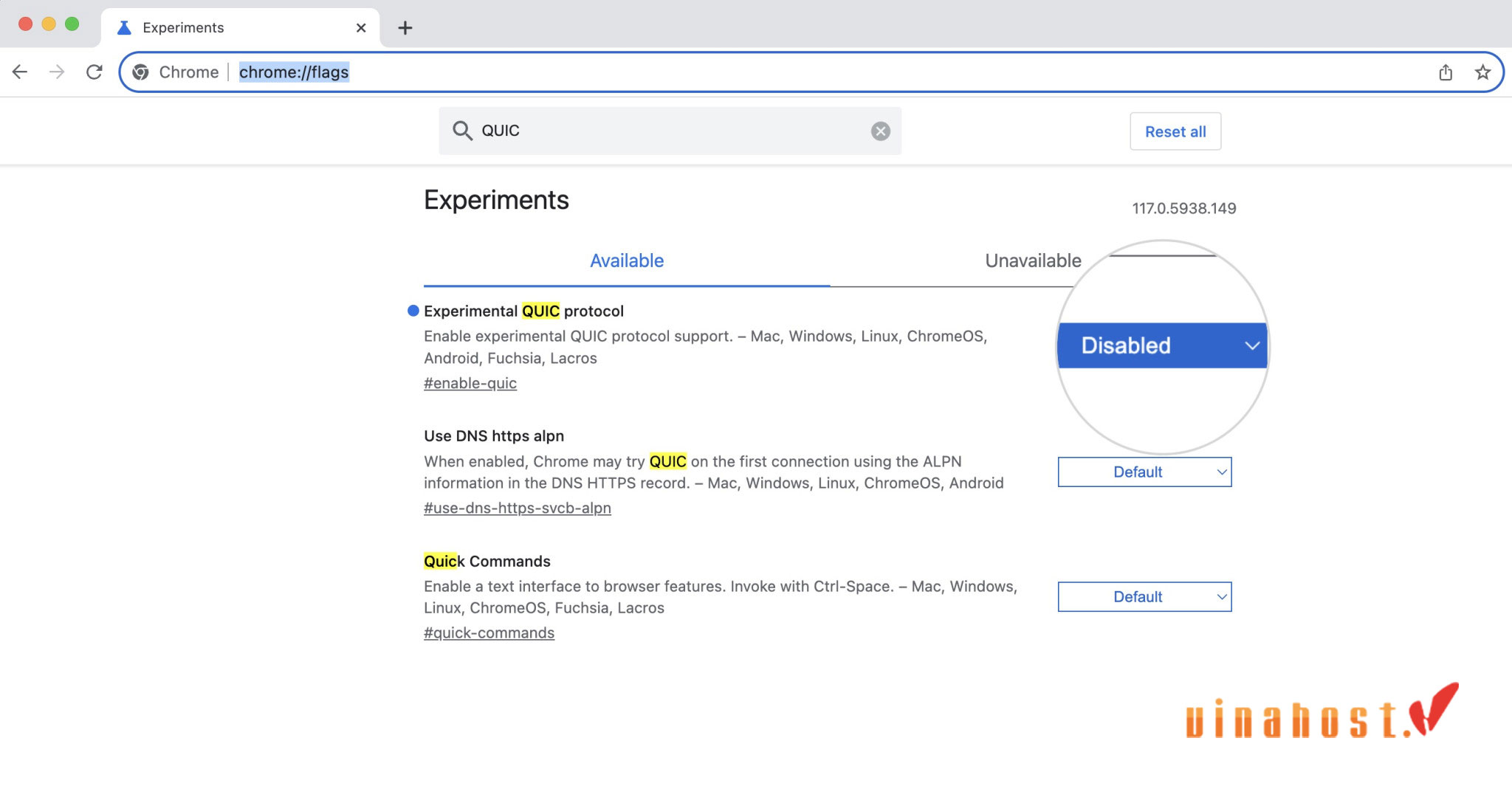
5. Cách sửa lỗi ERR_SSL_VERSION_OR_CIPHER_MISMATCH thường gặp
Khi gặp phải lỗi ERR_SSL_VERSION_OR_CIPHER_MISMATCH, người dùng thường cảm thấy bối rối vì không thể truy cập website. Tuy nhiên, có nhiều phương pháp phổ biến và hiệu quả để khắc phục sự cố này, tùy thuộc vào thiết bị bạn đang sử dụng hoặc trình duyệt cụ thể đang gặp vấn đề. Chúng ta sẽ đi vào chi tiết cách xử lý lỗi này trên điện thoại di động, khi truy cập vào địa chỉ IP quản trị router như 192.168.1.1 và trên các trình duyệt phổ biến như Google Chrome hoặc Microsoft Edge.
5.1. Lỗi ERR_SSL_VERSION_OR_CIPHER_MISMATCH trên điện thoại
Khi lỗi ERR_SSL_VERSION_OR_CIPHER_MISMATCH trên điện thoại Android hoặc iOS xuất hiện, nguyên nhân thường liên quan đến phiên bản trình duyệt di động đã cũ, hệ điều hành chưa được cập nhật, hoặc dữ liệu duyệt web bị lỗi thời. Để khắc phục:
- Cập nhật phần mềm: Đảm bảo trình duyệt (Chrome, Safari, Cốc Cốc mobile) và hệ điều hành (Android, iOS) trên điện thoại của bạn đã được cập nhật lên phiên bản mới nhất. Các bản cập nhật này thường bao gồm các bản vá bảo mật và hỗ trợ cho những giao thức SSL/TLS hiện đại.
- Xóa dữ liệu duyệt web: Xóa bộ nhớ cache và cookie của trình duyệt trên điện thoại. Dữ liệu duyệt web cũ có thể lưu trữ thông tin về các phiên bản SSL không còn tương thích.
- Kiểm tra ngày giờ: Đảm bảo cài đặt ngày giờ trên điện thoại là chính xác, vì sai lệch thời gian có thể ảnh hưởng đến quá trình xác thực chứng chỉ SSL.
- Thử mạng khác: Nếu vẫn không khắc phục được, hãy thử kết nối bằng một mạng Wi-Fi khác hoặc sử dụng dữ liệu di động để loại trừ khả năng vấn đề xuất phát từ cấu hình mạng hiện tại.
5.2. Lỗi 192.168.1.1 ERR_SSL_VERSION_OR_CIPHER_MISMATCH
Gặp phải lỗi 192.168.1.1 err_ssl_version_or_cipher_mismatch hoặc thông báo tương tự như “192.168.1.1 sử dụng giao thức không được hỗ trợ” khi cố gắng truy cập trang quản trị router là một tình huống khá phổ biến. Nguyên nhân chính thường là do firmware của router đã cũ. Các giải pháp bao gồm:
- Nguyên nhân chính: Firmware của router đã cũ và chỉ hỗ trợ các giao thức SSL/TLS yếu (như SSLv3, TLS 1.0), vốn đã bị các trình duyệt hiện đại như Chrome, Edge ngừng hỗ trợ vì lý do bảo mật. Trình duyệt không thể tìm thấy một bộ mã hóa hoặc phiên bản giao thức SSL chung được hỗ trợ bởi cả nó và router.
- Giải pháp tối ưu: Kiểm tra và cập nhật firmware cho router của bạn lên phiên bản mới nhất từ trang web của nhà sản xuất. Firmware mới thường sẽ hỗ trợ các giao thức bảo mật hiện đại hơn.
- Giải pháp tạm thời (nếu không thể cập nhật firmware ngay):
- Thử truy cập router bằng giao thức HTTP (ví dụ: http://192.168.1.1) thay vì HTTPS, tuy nhiên cần lưu ý rằng kết nối này không được mã hóa.
- Một số trình duyệt có thể cung cấp tùy chọn “Proceed to 192.168.1.1 (unsafe)” (Tiếp tục đến 192.168.1.1 (không an toàn)), bạn có thể cân nhắc sử dụng tạm thời nếu hiểu rõ rủi ro.
5.3. Lỗi ERR_SSL_VERSION_OR_CIPHER_MISMATCH Chrome/Edge
Lỗi err_ssl_version_or_cipher_mismatch trên Chrome hoặc Edge thường xuất phát từ cấu hình trình duyệt, phiên bản trình duyệt cũ, hoặc các tiện ích mở rộng gây xung đột. Các bước khắc phục:
- Cập nhật trình duyệt: Đảm bảo rằng trình duyệt Chrome hoặc Edge của bạn đã được cập nhật lên phiên bản mới nhất, vì các bản cập nhật thường xuyên vá lỗi và cải thiện khả năng tương thích với các tiêu chuẩn SSL/TLS mới.
- Xóa dữ liệu duyệt web và SSL State: Xóa bộ nhớ đệm (cache), cookie và đặc biệt là trạng thái SSL (SSL State) trong cài đặt trình duyệt để loại bỏ các dữ liệu cũ có thể gây ra sự không tương thích.
- Vô hiệu hóa giao thức QUIC: Thử vô hiệu hóa giao thức này bằng cách truy cập chrome://flags (đối với Chrome) hoặc edge://flags (đối với Edge), tìm kiếm “Experimental QUIC protocol” và đặt thành “Disabled”.
- Kiểm tra tiện ích mở rộng (Extensions): Thử vô hiệu hóa tạm thời các tiện ích mở rộng đang cài đặt trên trình duyệt để xem liệu có tiện ích nào can thiệp vào kết nối SSL hay không.
- Đặt lại cài đặt trình duyệt: Nếu tất cả các cách trên đều không hiệu quả, việc đặt lại cài đặt trình duyệt về mặc định có thể là giải pháp cuối cùng.
6. Câu hỏi thường gặp về lỗi ERR_SSL_VERSION_OR_CIPHER_MISMATCH
6.1. Lỗi ERR_SSL_VERSION_OR_CIPHER_MISMATCH có phải chỉ xảy ra trên Chrome?
Lỗi ERR_SSL_VERSION_OR_CIPHER_MISMATCH không dành riêng cho một trình duyệt nào. Bạn có thể gặp nó trên Google Chrome, Mozilla Firefox, Safari, Microsoft Edge,…
6.2. Tường lửa hoặc phần mềm chống virus có thể gây ra lỗi ERR_SSL_VERSION_OR_CIPHER_MISMATCH không?
Có, tường lửa hoặc phần mềm chống virus có thể gây ra lỗi ERR_SSL_VERSION_OR_CIPHER_MISMATCH. Thông thường, sự cố bắt nguồn từ các quy tắc bảo mật quá nghiêm ngặt hoặc cấu hình sai. Bạn có thể vô hiệu hóa hoặc tạm dừng phần mềm bảo mật của bạn và kiểm tra kết nối với trang web. Nếu không có lỗi, chứng tỏ rằng phần mềm chống virus hoặc tường lửa có vấn đề.
6.3. Có thể bỏ qua lỗi ERR_SSL_VERSION_OR_CIPHER_MISMATCH không?
Bạn có thể bỏ qua kết nối SSL và truy cập một trang web qua giao thức HTTP không bảo mật. Tuy nhiên, điều này không được khuyến khích vì chúng tiềm ẩn nhiều rủi ro như đánh cắp dữ liệu, thông tin thẻ tín dụng bị rò rỉ,…
6.4. Chứng chỉ SSL không khớp có thể ảnh hưởng đến thứ hạng SEO của trang web không?
Có. Nếu lỗi ERR_SSL_VERSION_OR_CIPHER_MISMATCH bắt nguồn từ chứng chỉ SSL thì lỗi này có thể tác động tiêu cực đến thứ hạng SEO. Do khách không thể truy cập vào Website dẫn đến lưu lượng truy cập giảm, gây ảnh hướng đến thứ hạng.
6.5. Một số cấu hình SSL được đề xuất để ngăn lỗi “err_ssl_version_or_cipher_mismatch” là gì?
Để ngăn chặn lỗi ERR_SSL_VERSION_OR_CIPHER_MISMATCH, một số cấu hình được đề xuất như sau:
- Định cấu hình phiên bản TLS mới nhất trên máy chủ web của bạn. Tốt nhất, trang web của bạn nên sử dụng TLS 1.3 hoặc ít nhất là TLS 1.2.
- Định cấu hình máy chủ web của bạn để sử dụng giao thức mã hóa an toàn. Thay thế RC4 bằng thuật toán mã hóa hiện đại và đáng tin cậy hơn.
7. Kết luận
Tóm lại, lỗi ERR_SSL_VERSION_OR_CIPHER_MISMATCH thường liên quan đến chứng chỉ SSL, phiên bản SSL/TLS hoặc giao thức mã hóa. Lỗi này có thể khiến khách truy cập rời bỏ trang web của bạn vì nó có vẻ nguy hiểm hoặc đáng ngờ. Tuy nhiên, lỗi ERR_SSL_VERSION_OR_CIPHER_MISMATCH không khó xử lý nên bạn hoàn toàn có thể tự khắc phục một cách nhanh chóng theo các hướng dẫn như trên.
Bạn có thể truy cập vào Blog của VinaHost TẠI ĐÂY để xem thêm nhiều bài viết hấp dẫn khác. Hoặc liên hệ ngay cho chúng tôi khi bạn cần hỗ trợ nhé:
- Email: support@vinahost.vn
- Hotline: 1900 6046
- Livechat: https://livechat.vinahost.vn/chat.php


 Tiếng Việt
Tiếng Việt English
English 简体中文
简体中文